
1. Link tải xuống trực tiếp
LINK TẢI GG DRIVE: LINK TẢI 1 ![]()
LINK TẢI GG DRIVE: LINK TẢI 2![]()
LINK TẢI GG DRIVE: LINK DỰ PHÒNG ![]()
Đây là một lỗi phổ biến xảy ra trên máy tính Windows khi hệ điều hành không thể truy cập dữ liệu trên ổ cứng ngoài:
E: is not accessible. The file or directory is corrupted and unreadable.((Ổ E: không thể truy cập được. Tệp hoặc thư mục bị hỏng và không thể đọc được).
Bạn có thể gặp lỗi này sau khi cố gắng mở thứ gì đó qua USB. Tùy thuộc vào cách máy tính của bạn được thiết lập, lỗi có thể xuất hiện ngay sau khi lắp ổ cứng vào máy tính.
Lỗi “không thể truy cập” này có thể xảy ra bất cứ lúc nào, ngay cả khi bạn đã sử dụng ổ đĩa gần đây. Phần đầu của thông báo lỗi là nơi không thể đọc được, vì vậy nó có thể là E :, H :, K: v.v.
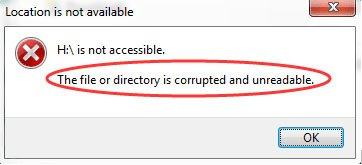
Nguyên nhân của lỗi “Tệp hoặc thư mục bị hỏng và không thể đọc được”
Có một số lý do tại sao lỗi này có thể xảy ra:
- Ổ đĩa bị loại bỏ mà không ngắt kết nối một cách an toàn
- Phần mềm độc hại lây nhiễm vào ổ đĩa
- Ổ cứng gắn ngoài bị hỏng thực tế
Lỗi này có thể xảy ra trên bất kỳ hệ điều hành Windows nào. Các bước sau áp dụng cho Windows 10 trở về trước.
Cách sửa lỗi “Tệp hoặc thư mục bị hỏng và không đọc được”
Cách tốt nhất để giải quyết lỗi “Tệp hoặc thư mục bị hỏng và không thể đọc được” là làm theo các bước khắc phục sự cố sau:
1. Chạy lệnh chkdsk trên ổ cứng
Để thực hiện việc này, hãy mở dấu nhắc lệnh có quyền quản trị viên và nhập lệnh sau. Thay thế ký tự cuối cùng bằng ký tự của ổ đĩa hiển thị lỗi:
chkdsk /r e:Ghi chú: Chạy lệnh chkdsk là giải pháp có nhiều khả năng nhất cho lỗi này. Nếu bạn bỏ qua bước này, hai gợi ý tiếp theo có thể không hoạt động vì ổ đĩa vẫn không thể đọc được.
2. Quét ổ cứng của bạn bằng chương trình loại bỏ phần mềm độc hại
Nếu phần mềm độc hại là nguyên nhân gây ra lỗi, việc xóa phần mềm độc hại có thể khôi phục quyền truy cập vào ổ đĩa. Tham khảo: Để biết thêm thông tin, hãy xem Xóa phần mềm độc hại (malware) trên máy tính Windows 10.
3. Định dạng ổ đĩa
Nếu ổ đĩa không đọc được, nó có thể không được định dạng, nhưng hãy thử.
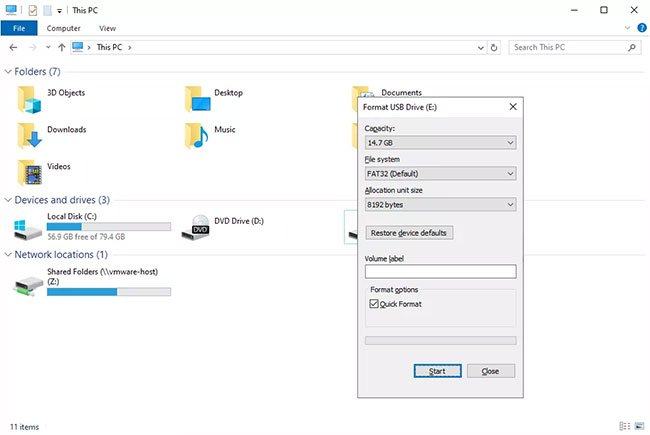
Ghi chú: Định dạng sẽ xóa mọi thứ khỏi ổ đĩa! Trước khi thực hiện bước này, hãy thử khôi phục các tệp từ ổ đĩa bằng chương trình khôi phục tệp.
Nếu nguyên nhân của lỗi “Tệp hoặc thư mục bị hỏng và không thể đọc được” là do lỗi vật lý của ổ đĩa, việc sửa chữa ổ đĩa sẽ không đủ để khôi phục dữ liệu và ngăn ngừa lỗi. Trong trường hợp này bạn phải thay thế ổ đĩa.
Kiểm tra danh sách USB và ổ cứng ngoài tốt nhất Làm cho kỹ thuật dễ dàng hơn để được gợi ý.
Xem thêm:
